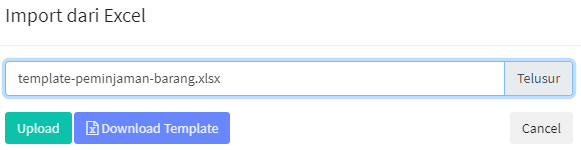Menu peminjaman berfungsi untuk mencatatkan Riwayat peminjaman barang-barang milik sekolah. Untuk masuk ke halaman utama, user harus klik menu Aset & Inventaris > Proses Layanan > Peminjaman, sehingga akan muncul tampilan di bawah ini:
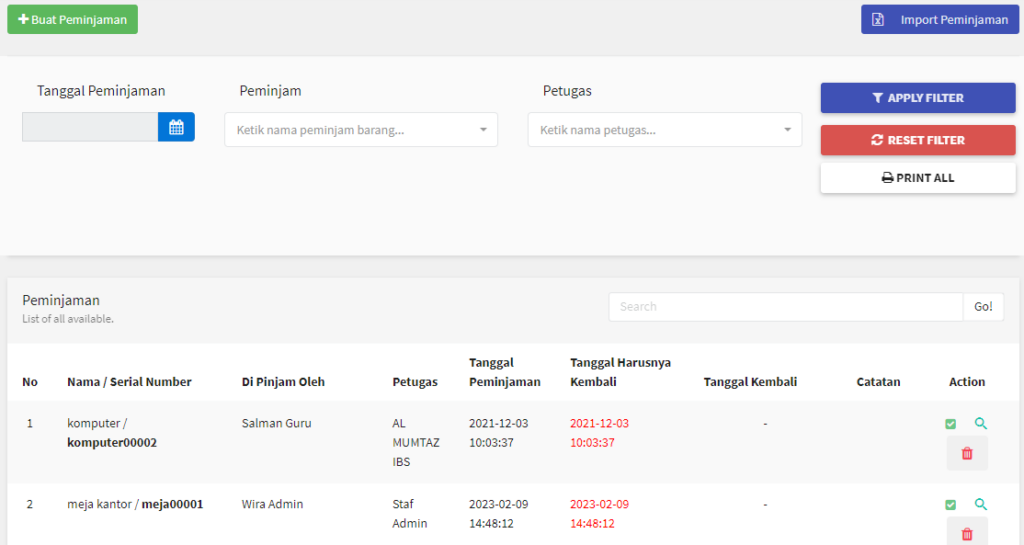
- Tanggal Peminjaman, untuk menampilkan barang sesuai tanggal dipinjam
- Peminjam, untuk menampilkan barang sesuai nama peminjam
- Petugas, untuk menampilkan barang sesuai petugas yang mencatat
- Apply Filter, untuk menampilkan hasil filter di atas
- Reset Filter, untuk mengembalikan tampilan filter default
- Print All, untuk mencetak laporan peminjaman
- Action, terdapat beberapa fitur diantaranya:
untuk men-checklist barang yang sudah dikembalikan
untuk mencetak form peminjaman
untuk menghapus barang dari daftar peminjaman
Ada dua metode dalam penginputannya yaitu:
1. Buat Peminjamaman
Langkah-langkahnya sebagai berikut :
a. Klik
b. Kemudian isi form di bawah ini
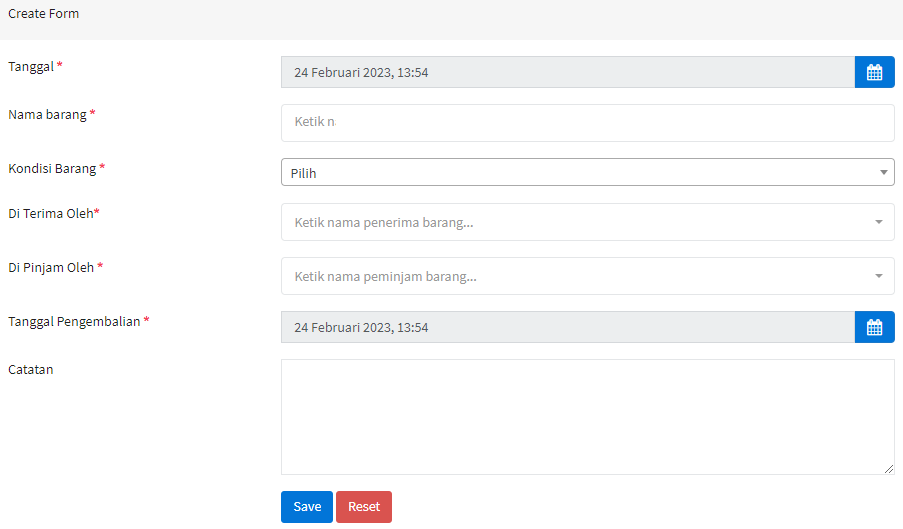
- Tanggal, diisi tanggal barang dipinjam
- Nama Barang, diisi nama barang yang dipinjam
- Kondisi Barang, dipilih kondisi barang yang sesuai
- Diterima oleh, diisi nama petugas yang mencatat
- Dipinjam oleh, diisi nama peminjam
- Tanggal Pengembalian, diisi tanggal barang dikembalikan
- Catatan, diisi keterangan jumlah barang dan catatan lain yang diperlukan
- Kemudian klik
untuk menyimpan atau
untuk mengosongkan kembali pengisian di atas
2. Import Peminjaman
Langkah-langkahnya sebagai berikut :
a. Klik “Import Peminjaman”
b. Lalu “Download Template”
Kemudian isi template excel sesuai format berikut

c. Pilih file excel yang sudah terisi, lalu klik “Upload”